1.先启动软件,进行工程图设计,这里选择创建部件和组件图,在进行零部件图创作时,经常会遇到对称结构,通过镜像或对称可节约不少时间。
 文章源自设计学徒自学网-https://www.sx1c.com/24655.html
文章源自设计学徒自学网-https://www.sx1c.com/24655.html
2.这里创建了下图所示工程图,该图由多条线段组成,需要将其组合成一个部件后,进行镜像、对称、旋转等操作,这里介绍镜像的实现。文章源自设计学徒自学网-https://www.sx1c.com/24655.html
 文章源自设计学徒自学网-https://www.sx1c.com/24655.html
文章源自设计学徒自学网-https://www.sx1c.com/24655.html
3.先用框选或ctrl键选择需要组合的线条,选中后,右击鼠标,在菜单中找到形状,然后选择组合,即可将这些线条组合成一个整体。文章源自设计学徒自学网-https://www.sx1c.com/24655.html
 文章源自设计学徒自学网-https://www.sx1c.com/24655.html
文章源自设计学徒自学网-https://www.sx1c.com/24655.html
4.接着在软件上方工具栏位置,右击鼠标,调出工具栏选项,添加“动作”工具栏,使用其中的功能,进行旋转、翻转、改变图层等操作。文章源自设计学徒自学网-https://www.sx1c.com/24655.html
 文章源自设计学徒自学网-https://www.sx1c.com/24655.html
文章源自设计学徒自学网-https://www.sx1c.com/24655.html
5.这里选中所绘制的图形后,选择箭头所指垂直翻转按钮,效果如下图2,可以看到原图形丢失,但剩下翻转后图形,所以翻转前要进行复制。文章源自设计学徒自学网-https://www.sx1c.com/24655.html
 文章源自设计学徒自学网-https://www.sx1c.com/24655.html
文章源自设计学徒自学网-https://www.sx1c.com/24655.html
 文章源自设计学徒自学网-https://www.sx1c.com/24655.html
文章源自设计学徒自学网-https://www.sx1c.com/24655.html
6.这里撤销后,先按ctri键拖动原图形,进行了复制,然后对复制后图形进行翻转,最后移动位置,实现了镜像操作。



7.可以看到软件并不直接提供镜像,但可通过左右、垂直等翻转操作实现。接下来还可使用“动作”工具栏中旋转等操作,进行图形处理,达到所需效果。这样如何进行图形操作,介绍完成。






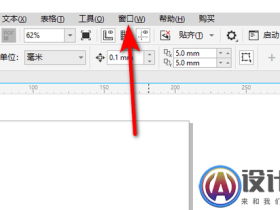
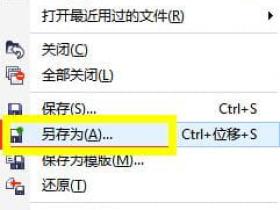
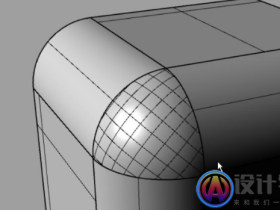
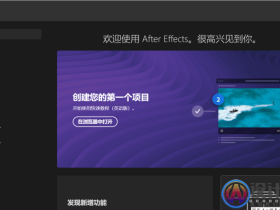


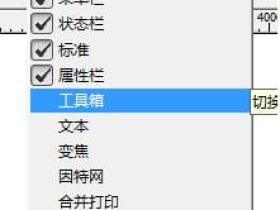
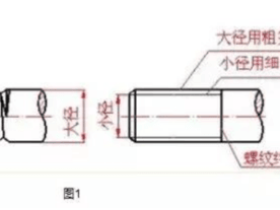
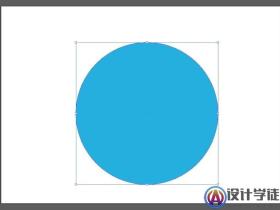
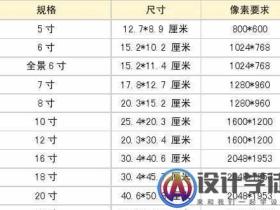
评论